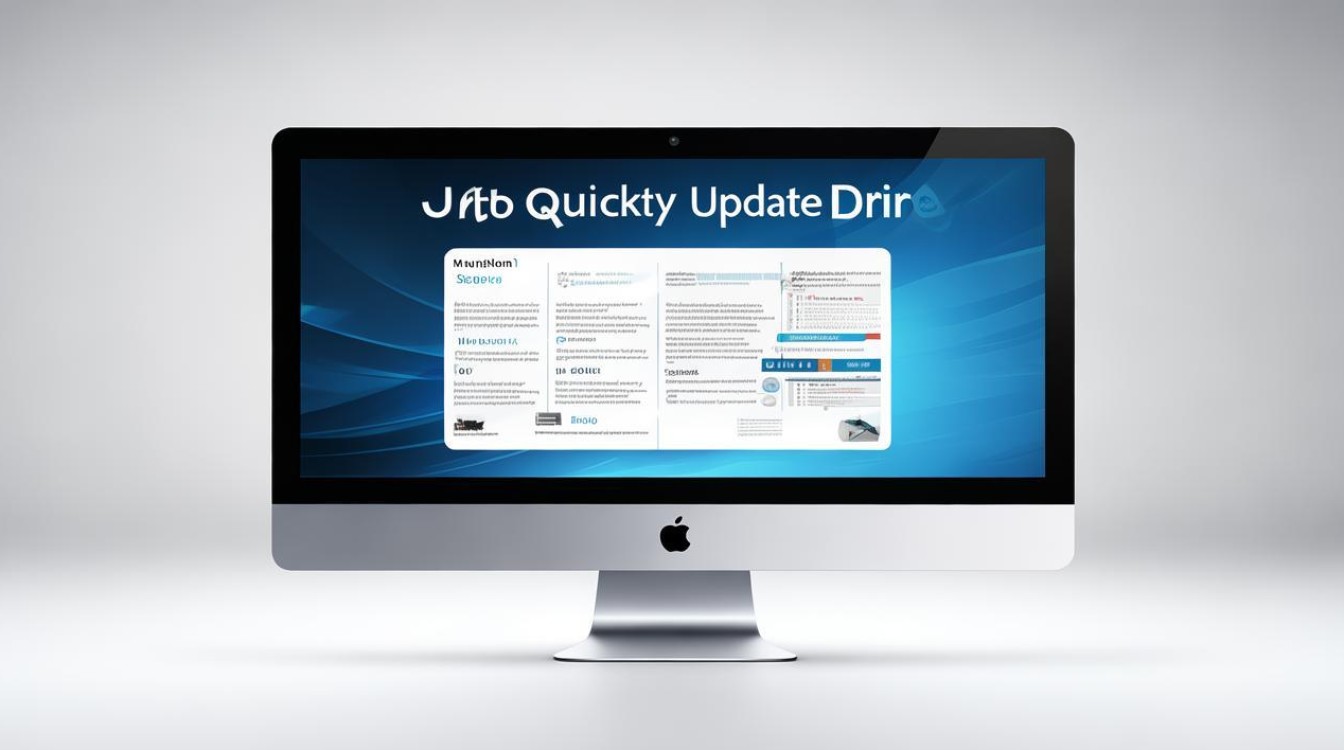驱动精灵网卡备份
shiwaishuzidu 2025年4月21日 07:04:10 驱动 20
驱动精灵网卡备份可防止网卡驱动丢失,便于重装系统后快速恢复网络连接。
-
打开驱动精灵软件:在桌面找到驱动精灵图标,双击打开该软件,驱动精灵会自动检测电脑的硬件信息和驱动程序情况。

-
进入百宝箱:在驱动精灵的主界面中,可以看到有“百宝箱”选项,点击进入“百宝箱”页面。
-
选择网卡驱动:在“百宝箱”页面下,能够看到“网卡驱动”选项,点击它继续下一步操作。
-
查看网卡驱动列表:此时会进入到“网卡驱动备份还原向导”,在这里可以看到电脑上安装的网卡驱动列表。
-
选择需要备份的驱动:根据自己的需求,勾选想要备份的网卡驱动,如果想要备份所有的网卡驱动,可以点击“全选”按钮。

-
设置备份路径:点击“备份设置”按钮,在弹出的窗口中可以选择备份文件的保存位置,建议选择一个自己容易记住且空间充足的磁盘分区来保存备份文件,也可以对备份文件的名称进行修改,以便于区分和管理。
-
开始备份:设置好备份路径后,点击“开始备份”按钮,驱动精灵就会开始备份所选的网卡驱动,在备份过程中,可以看到备份的进度条以及相关的提示信息。
-
完成备份:当备份进度条达到100%时,表示网卡驱动备份完成,可以在之前设置的备份路径中找到备份的文件,这些文件通常是以.exe格式存在的可执行文件,可以在需要的时候用于还原网卡驱动。
FAQs
问题1:备份网卡驱动时提示备份失败,可能是什么原因?

答:备份网卡驱动失败可能有以下原因,一是软件权限不足,确保以管理员身份运行驱动精灵,二是网络问题,虽然备份本身一般不需要网络连接,但软件可能需要联网获取一些驱动信息,检查网络是否通畅,三是与系统中的其他安全软件或防火墙产生冲突,暂时关闭相关安全软件或允许驱动精灵的访问权限后再尝试备份,四是电脑系统文件损坏或缺失,影响了驱动精灵的正常功能,可以尝试修复系统文件或重新安装操作系统。
问题2:备份的网卡驱动可以在其他电脑上使用吗?
答:一般情况下,备份的网卡驱动不建议直接在其他电脑上使用,因为不同的电脑硬件配置可能不同,即使网卡型号相同,其他的硬件设备或系统环境差异也可能导致驱动不兼容,如果确实需要在另一台电脑上安装相同的网卡驱动,建议先在该电脑上使用驱动精灵等工具检测并下载适合该电脑系统的对应驱动版本,而不是直接复制备份的驱动文件进行安装。